
Adicione pôsteres no Clips
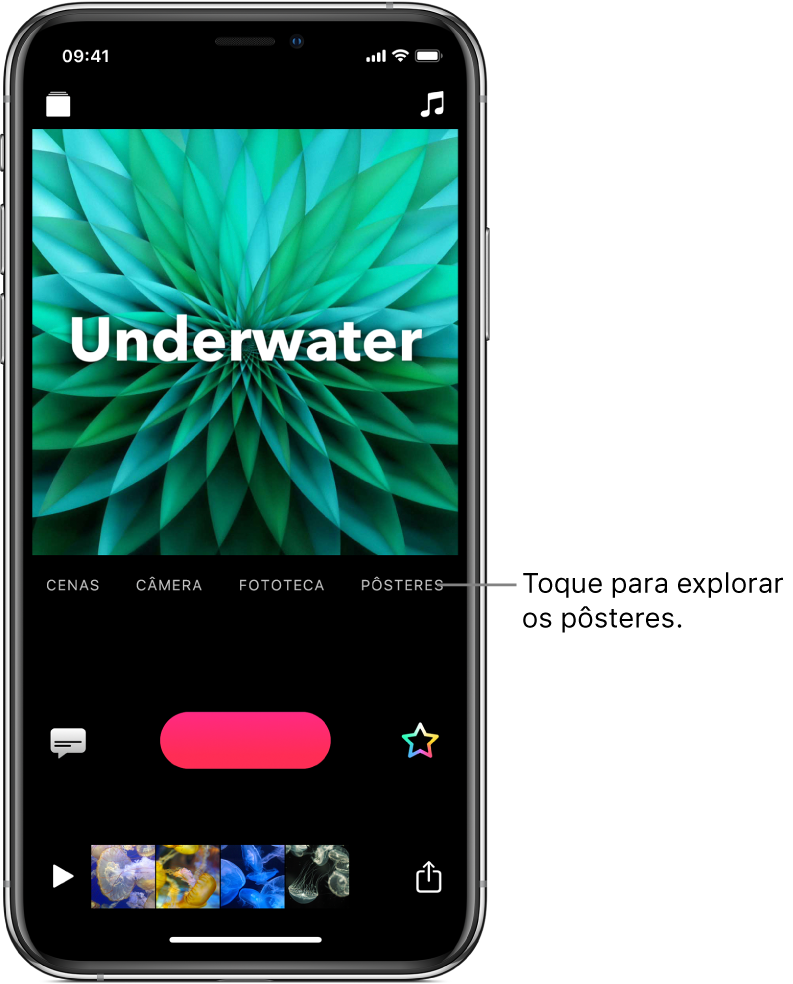
Pôsteres são telas de título animadas que podem ser adicionadas ao vídeo.
Nota: alguns pôsteres podem exigir uma conexão à Internet.
Adicione um pôster
Com um projeto aberto no app Clips
 , toque em Pôsteres.
, toque em Pôsteres.Caso não veja Pôsteres, toque em OK ou
 .
.Toque em uma miniatura de pôster.
Para alterar o texto do pôster, toque no texto para editá-lo e toque em Aplicar no canto superior direito (nem todos os textos de pôsteres podem ser editados).
Mantenha o botão Gravar pressionado durante o tempo que deseja que o pôster apareça.
3D Touch. pressione uma miniatura de pôster para pré-visualizar sua animação.
Edite o texto de um pôster do vídeo
Com um projeto aberto no app Clips
 , toque em um clipe de pôster no vídeo.
, toque em um clipe de pôster no vídeo.Toque no texto para editá-lo e toque em Aplicar no canto superior direito.
Nota: nem todos os textos de pôsteres podem ser editados.
Remova um pôster
Com um projeto aberto no app Clips
 , toque em um clipe de pôster no vídeo.
, toque em um clipe de pôster no vídeo.Toque em
 e toque em Apagar para confirmar.
e toque em Apagar para confirmar.